CAD怎样绘制花瓣图案?
溜溜自学 室内设计 2022-05-30 浏览:844
大家好,我是小溜,CAD操作是我们日常工作中很常见的计算机辅助设计操作,也越来越受欢迎,很多有用的技巧可以帮助我们提高工作效率。下面就给大家分享CAD怎样绘制花瓣图案的方法,感兴趣的话快来看看吧!
想要更深入的了解“CAD”可以点击免费试听溜溜自学网课程>>
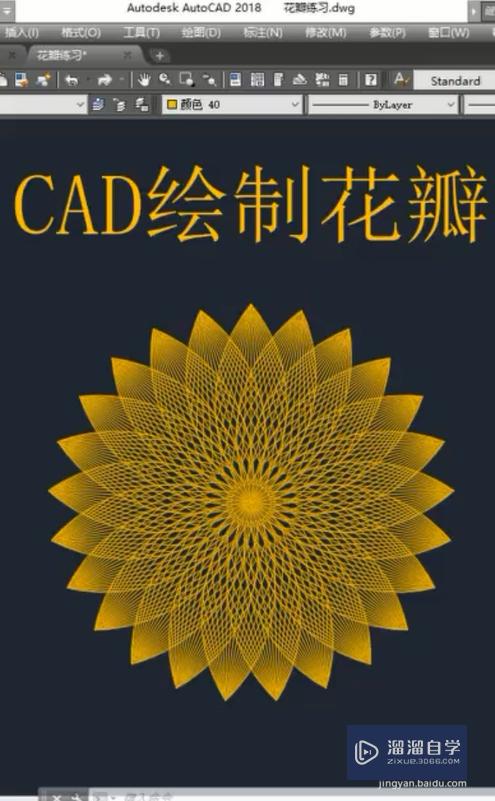
工具/软件
硬件型号:惠普(HP)暗影精灵8
系统版本:Windows7
所需软件:CAD2018
方法/步骤
第1步
首先输入快捷键L绘出直线,下拉500,输入au5起点,E端点,R半径400,选中对象空格及一组端点,指定端点,选择夹点进行拉伸。
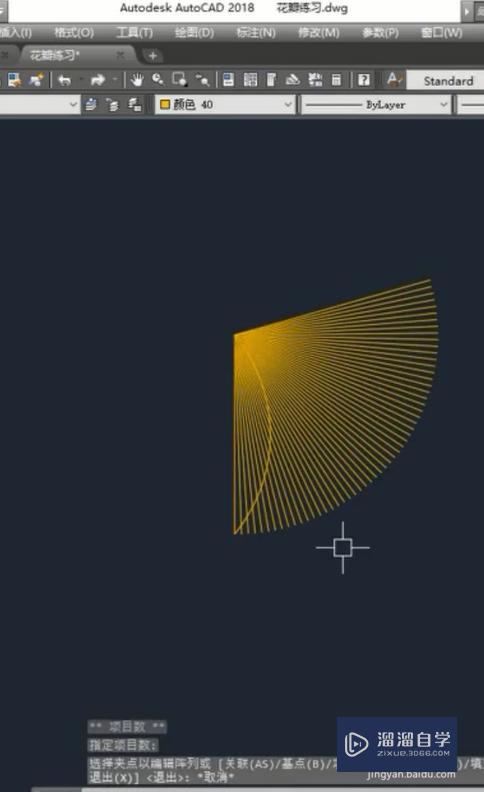
第2步
然后再选择夹点,输入X分解对象,输入tr修剪对象,选择f栏选,删除对象。
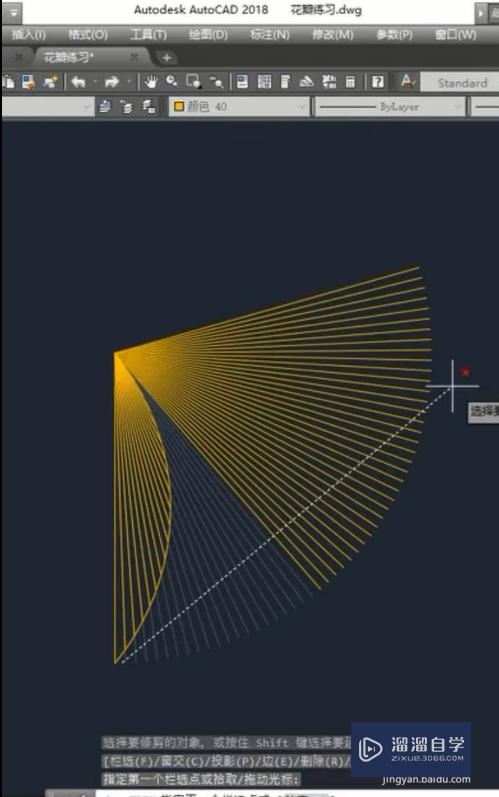
第3步
最后MI镜像选择对象进行到左边,AR阵列选择对象,执行端点,把项目数改成25个即可。
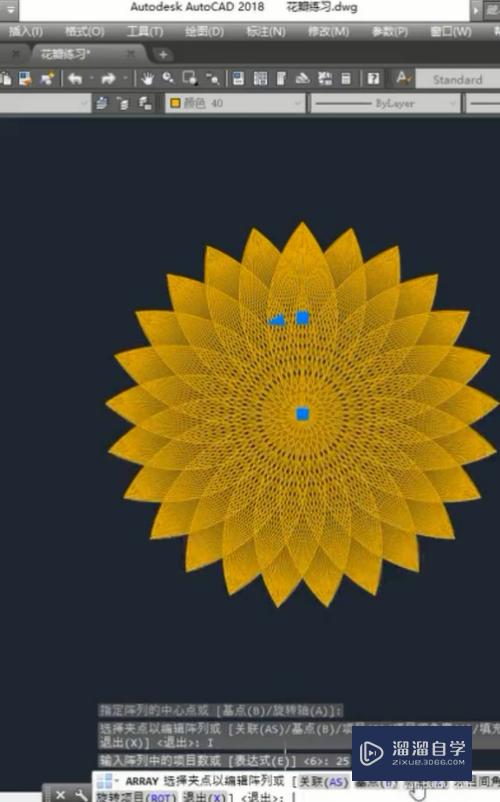
注意/提示
好了,以上就是“CAD中如何绘制花瓣图案?”这篇文章全部内容了,小编已经全部分享给大家了,还不会的小伙伴们多看几次哦!最后,希望小编今天分享的文章能帮助到各位小伙伴,喜欢的朋友记得点赞或者转发哦!
相关文章
距结束 05 天 22 : 10 : 48
距结束 01 天 10 : 10 : 48
首页








